Manual do sistema VR Master Financeiro Contas receber Emissao boleto
De VRWiki
INTRODUÇÃO
A Emissão de boleto é uma ferramenta que grava toda emissão de boleto realizada no sistema. Uma ferramenta auxiliar que pode identificar facilmente as contas que foram ou não pagos pelos clientes. Com essa ferramenta você também pode realizar a baixa e o cancelamento de um boleto bancário.
RECURSOS E PARAMETRIZAÇÃO
- Consultar (Teclas de atalho F1 ou ALT+C ). Preencha os filtros da tela como desejar em seguida clique neste botão para trazer o resultado de sua consulta. O resultado dessa pesquisa aparecerá em seguida no centro da tela.
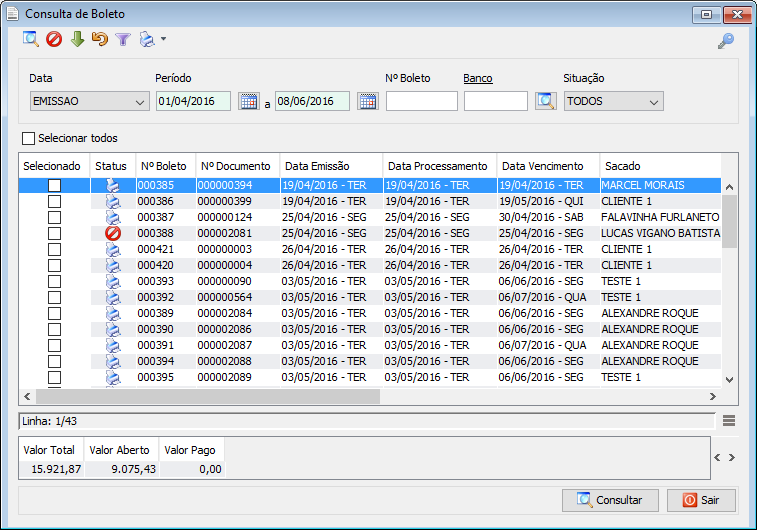
- Exportações (Sem teclas de atalho). Utilize as exportações de Relatório, Arquivo e Planilha para uma lista ou consulta realizada. Clique aqui e veja como funciona cada uma das exportações.
- Permissão (Sem teclas de atalho). Clique neste botão para dar permissão a usuários em ações da tela. Clique aqui e veja o manual completo de permissões.
- Cancelar (Teclas de atalho ALT+E). Utilize este botão para cancelar um boleto. Ao realizar um cancelamento será necessário informar uma justificativa.
Disponível a partir da versão 3.15.16
- Baixar (Teclas de atalho ALT+B). Selecione o boleto e clique neste botão para baixá-lo.
- Estornar (Teclas de atalho ALT+R). Clique neste botão para estornar um boleto que já foi pago.
- Imprimir (Teclas de atalho F4 ou ALT+P). Este botão serve para realizar a impressão da lista exibida pela pesquisa.
- Filtro (Teclas de atalho ALT+L). Utilize essa ferramenta para atribuir mais filtros a pesquisa que deseja realizar.
FILTROS E COLUNAS
- Data - Informe o tipo de data a qual o campo período deve considerar para uma consulta. - Período - Informe um período para consultar os boletos. - Nº Boleto - Informe o número do boleto para encontrar um boleto específico. - Banco - Consulte boletos pelo banco de pagamento escolhido no boleto. - Situação - Situação do boleto no sistema.- Selecionar Todos - Clique nesta opção para selecionar todos os registros que foram exibidos por uma consulta. - Selecionado - Neste campo você pode selecionar os registros da consulta. - Status - Exibe ícones informando a status do boleto no sistema. Pare o mouse sobre o ícone para saber seu significado. - Nº Boleto - Número do boleto. - Nº Documento - Número da nota fiscal que originou o boleto. - Data Emissão - Data da emissão do boleto. - Data Vencimento - Data de vencimento do boleto. - Sacado - Nome do Cliente responsável pelo débito. - Banco - Banco de pagamento do boleto. - Nome Banco - Nome do banco de pagamento contido no boleto. - Agência - Número da agência do banco de pagamento do boleto. - Conta - Número da conta do banco de pagamento do boleto. - Valor - Valor total do boleto. - Tipo Boleto - Tipo de assunto do boleto. - Situação - Situação do boleto no sistema.
PROCESSO DE EMISSÃO DE BOLETO
- Acesse o menu: Financeiro > Contas Receber > Emissão Boleto. - Realize uma consulta com os filtros para encontrar o boleto que deseja realizar a baixa. - Clique duas vezes em cima do boleto.Bando "SICRED" disponível a partir da versão 3.17.0
- Próximo (Teclas de atalho ALT+X). Botão responsável por avançar entre os boletos gerados. Para habilitar este botão é necessário lançar uma nota fiscal com boletos de vencimentos diferentes.
- Anterior (Teclas de atalho ALT+A). Botão responsável por voltar entre os boletos gerados. Para habilitar este botão é necessário lançar uma nota fiscal com boletos de vencimentos diferentes. - Banco - Este campo identifica o banco no qual o boleto será emitido. Emissão de boletos para o banco SAFRA disponível a partir da versão 3.15.17 - Agência - Campo informativo que exibe a Agência do banco selecionado. - Conta/Cód. Cliente - Campo informativo que exibe a conta do banco selecionado. - Nº Boleto - Campo informativo que exibe o número do boleto. - Data Emissão - Campo que identifica a data da emissão do boleto. - Nº Documento - Campo referente ao número do boleto. Este campo é sequencial e de preenchimento automático do sistema, porém, você pode mudar a sequencia do documento caso queira. Este campo serve para o controle interno de boletos gerados. - Espécie - Campo informativo que exibe o tipo de boleto que está sendo gerado. - Data Processamento - Campo informativo que a data que está sendo emitido o boleto. - Data Vencimento - Informe a data de vencimento para o boleto. - Tipo Boleto - Campo informativo que exibe a ação que está gerando o boleto (Devolução, Venda Prazo, Crédito Rotativo, etc). - Nosso Número - Campo informativo que exibe o Nosso número. Essa informação é configurada ao cadastrar um banco para emissão de boletos na tela Cadastro > Financeiro > Banco. - Tipo Sacado - Campo informativo que exibe o tipo de cliente para o qual o boleto será impresso. - Cliente Eventual/Fornecedor/ Cliente Preferencial/Empresa - Este campo serve para identificar o código do cliente para o qual o boleto está sendo emitido. Este campo terá seu nome modificado conforme o tipo de cliente. - CPF/CNPJ - Campo informativo que identifica o CPF ou CNPJ do cliente. - Situação - Campo informativo que exibe o status do boleto. - Sacado - Campo que informa o nome do cliente para o qual o boleto está sendo impresso. - Valor - Campo informativo que exibe o valor do boleto. - Observação - Campo livre para observações referente a emissão do boleto. Este campo será impresso no boleto. - Clique no botação imprimir(
) para imprimir o boleto.